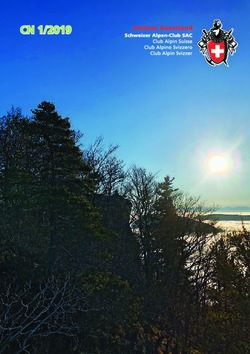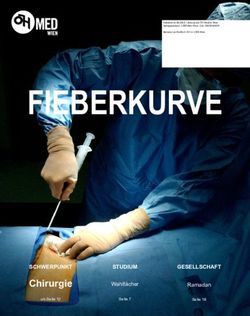SMART SURFER Fit im digitalen Alltag Lernhilfe für aktive Onliner*innen - Kommunikation im Netz - Digital-Kompass
←
→
Transkription von Seiteninhalten
Wenn Ihr Browser die Seite nicht korrekt rendert, bitte, lesen Sie den Inhalt der Seite unten
Gebündelte Kompetenz rund um die Themen: Datensicherheit,
Verbraucherschutz, Digitalisierung, Unterhaltung und digitale Ethik
Seit 2011 bietet das medienpädagogische Ausbildungskonzept
Von „Silver Surfer – Sicher online im Alter“ eine digitale Grundbildung für
u r fe r
Silver S aktive Onliner*innen. 2020 wurde das Konzept neu aufgelegt.
zu
u r fe r Dafür sind einzelne Themenbereiche erheblich erweitert und einige
Sm a r t S neue hinzugefügt worden. Zusätzlich wurde auch der Titel
der Lernhilfe angepasst: „Smart Surfer – Fit im digitalen Alltag“.
Die Lernhilfe „Smart Surfer – Fit im digitalen Alltag“ wurde gemeinsam von Mitarbeiter*innen
der Verbraucherzentrale Rheinland-Pfalz e. V., der Medienanstalt Rheinland-Pfalz, des Landes-
beauftragten für den Datenschutz und die Informationsfreiheit Rheinland-Pfalz und der Stiftung
MedienKompetenz Forum Südwest sowie der Clearingstelle Medienkompetenz der Deutschen
Bischofskonferenz an der Katholischen Hochschule Mainz erstellt.
Das Projekt wird gefördert durch:Wie Sie diese Lernhilfe benutzen
Die Lernhilfe „Smart Surfer – Fit im digitalen Alltag“ bietet viele Informationen rund um das
Thema Internet. Sie soll gleichzeitig als Nachschlagewerk dienen.
Seit dem Jahr 2020 wird die Lernhilfe in digitaler Form angeboten. Sie können die PDF-Dateien
zu den einzelnen Modulen über Ihren PC/Laptop sowie Ihr Tablet nutzen.
In einer PDF-Datei können Sie gezielt nach Stichwörtern suchen. Mit einem Klick auf eine
Internetadresse gelangen Sie direkt auf die jeweilige Website, vorausgesetzt, Sie lesen dieses PDF
über ein internetfähiges Gerät. Natürlich können Sie sich diese PDF-Datei ausdrucken. Weitere
Informationen zum Thema „Wie nutze ich ein PDF?“ finden Sie unter:
www.silver-tipps.de/was-bedeutet-eigentlich-pdf
Die Lernhilfe „Smart Surfer – Fit im digitalen Alltag“ besteht aus 9 Modulen:
• Modul 1: Was ist das Internet?
• Modul 2: Wie man das Internet nutzt
• Modul 3: Unterhaltungsmöglichkeiten im Internet
• Modul 4: Wie man Risiken im Netz vermeidet
• Modul 5: Die Welt des mobilen Internets
• Modul 6: Datenschutz im Internet
• Modul 7: Kommunikation im Netz
• Modul 8: Soziale Medien im Netz
• Modul 9: Ein Blick in die Zukunft des Internets
Mehr Informationen zum Projekt „Smart Surfer“ und alle PDF-Dateien zum Download finden Sie
unter: www.verbraucherzentrale-rlp.de/smart-surfer
Alle Informationen der Lernhilfe haben wir nach bestem Wissen und Gewissen geprüft.
Wir freuen uns stets über kritische Anmerkungen, die helfen, diese Lernhilfe noch besser
zu machen. Sie möchten Kritik äußern? Dann zögern Sie nicht, uns zu kontaktieren
(per E-Mail an: telekommunikation@vz-rlp.de).In der Lernhilfe finden sich unterschiedliche Symbole:
Weiterführendes: Das entsprechende Thema wird an einer anderen Stelle der Lern-
hilfe erneut aufgegriffen und umfangreicher dargestellt.
Silver Tipps: Auf der Onlineplattform www.silver-tipps.de finden sich viele weiterfüh-
rende Informationen rund um das Thema Sicherheit im Internet.
Link: Über die eingefügten Links sind weiterführende Informationen und andere
Internetquellen zum Thema zu finden.
Fakt: Interessante Fakten werden im Text gesondert hervorgehoben.
Paragraf: Wer sich im rechtlichen Bereich weiterführend informieren will, findet an
dieser Stelle die genauen Gesetzesbezeichnungen.
Begriffe, die mit einem Pfeil ( ) markiert sind, werden im Anschluss an den Text in einem Glossar
näher erläutert.
Gender-Hinweis: Gendergerechte Sprache ist ein wichtiges Thema. Deshalb wurde in der Lern-
hilfe mit der Gender-Schreibweise des Ministeriums für Familie, Frauen, Jugend, Integration und
Verbraucherschutz Rheinland-Pfalz gearbeitet und das Gender-Sternchen (*) genutzt, um alle
Leser*innen gleichermaßen anzusprechen.MODUL
Kommunikation
im Netz 07
7.1 E-Mailing ..................................................................................... 4
7.2 Instant Messenger ................................................................... 11
7.3 Videotelefonie .......................................................................... 20
7.4 Foren .......................................................................................... 25
7.5 Fake News ................................................................................. 27
7.6 Datentausch im Internet ....................................................... 30
7.7 Digitaler Stress ........................................................................ 33
Interview mit Verbraucherschutzministerin
Anne Spiegel aus Rheinland-Pfalz .............................................. 38
Glossar ............................................................................................. 40
Autor*innen ..................................................................................... 46
D as Internet steckt voller Kommunikationsmöglichkei-
ten. Wir können mit Freund*innen und Familie E-Mails
austauschen, über Messenger kommunizieren und videotele-
fonieren. Nicht zuletzt die Corona-Pandemie zeigte wieder,
wie wichtig digitale Teilhabe für alle Altersgruppen ist. Denn
durch das Internet konnte man auch in Zeiten des Social Dis-
tancings miteinander in Verbindung bleiben. Über Messenger
wurde Nachbarschaftshilfe organisiert und Videotelefonie bot
eine Möglichkeit, die Verwandtschaft zu sehen, ohne sich
gegenseitig dem Risiko einer Ansteckung auszusetzen.
Welche Kommunikationsmöglichkeiten bietet das Netz
und welche passen am besten zu Ihnen? Was hat es mit Fake
News auf sich? Und wie schützen Sie sich vor sogenanntem
digitalen Stress? Das und mehr erfahren Sie im Modul 7. Im
Interview spricht Anne Spiegel, Ministerin für Familie, Frauen,
Jugend, Integration und Verbraucherschutz Rheinland-Pfalz,
außerdem über ihre persönliche Einstellung zu den heutigen
digitalen Kommunikationsmöglichkeiten.4 | E-Mailing | MODUL 7
7.1 E-Mailing
Pro Sekunde werden Neben dem Surfen im World Wide Web ist das Senden und Empfangen
ca. 3 Mio E-Mails von E-Mails nach wie vor einer der am häufigsten genutzten Dienste
versendet.
im Internet. Weltweit werden pro Sekunde etwa drei Millionen E-Mails
versendet (Stand 2020). Der Grund: Mit einer E-Mail kann man die
adressierte Person jederzeit kontaktieren und neben Texten in unbe-
grenzter Länge auch Anhänge wie Bilder, Videos und Dokumente bei-
Das Internet in Zahlen: fügen. Eine E-Mail erreicht den*die Empfänger*in meist innerhalb
https://s.rlp.de/1hlL0 weniger Sekunden, auch wenn diese Person gerade nicht online ist.
Die digitale Post: Wie funktioniert der E-Mail-Verkehr?
Damit eine E-Mail ihre*n Absender*in verlassen und ihre*n Em
-
pfänger*in erreichen kann, benötigt man auf beiden Seiten eine Art
elektronischen Briefkasten, auf Englisch „Mailbox“ genannt. Dafür
sucht man sich einen Anbieter wie beispielsweise web.de, gmail.com
oder t-online.de und richtet dort ein E-Mail-Konto ein. Bei der notwen-
digen Registrierung verlangen die Anbieter neben Angaben wie Name,
Adresse und Telefonnummer auch die Vergabe eines Passworts, mit
dem man in Zukunft auf seine Mailbox zugreifen kann. Für den Fall,
dass die Zugangsdaten verloren oder vergessen werden, kann meist
eine zweite E-Mail-Adresse oder eine Telefonnummer hinterlegt wer-
den, über die das Konto dann wiederhergestellt werden kann. Wie
viele Daten man bei der Kontoeröffnung preisgeben möchte, entschei-
det die oder der Einzelne. Der Name mag hier durchaus noch sinnvoll
sein, allerdings sind Adress- und Telefonangaben sowie das echte
Geburtsdatum nicht unbedingt erforderlich. Ein wenig Erfindungs-
reichtum schützt die privaten Daten meist am sichersten.
Technisch betrachtet ist die E-Mail eine digitale Datenübertragung
von einem Standort zum anderen. Benötigt werden hierbei neben
einer bestehenden Internetverbindung Protokolle wie POP3, IMAP
und SMTP. Diesen Abkürzungen begegnet man beispielsweise, wenn
Der Weg einer E-Mail: man Hilfsdienste zum Abrufen der E-Mails wie Outlook oder Thunder-
https://s.rlp.de/3Lmu4
bird einrichten möchte. Jede E-Mail-Adresse ist einzigartig und exis-
tiert nur einmal. Ähnlich wie eine Webadresse setzt sie sich aus
bestimmten Bestandteilen zusammen.MODUL 7 | Kommunikation im Netz | 5
name @ anbieter.de
Name Trenn Domäne Domänen
Aufbau einer
zeichen endung
E-Mail-Adresse
Bei E-Mail-Adressen wird nicht zwischen Groß- und Kleinschreibung
unterschieden. Umlaute wie „ä“ werden meist zu „ae“ usw. Mittler-
weile können jedoch auch Umlaute in E-Mail-Adressen verwendet
werden – es gilt allerdings zu bedenken, dass diese auf ausländischen
Tastaturen unter Umständen nicht vergeben sind.
Zugriff auf E-Mail-Konten
Es gibt verschiedene Arten, auf das eigene E-Mail-Konto zuzugreifen.
Der einfachste Zugriff erfolgt direkt über einen Internetbrowser auf
der jeweiligen Webseite des Anbieters. Abgesehen vom Browser ist
Modul 2.2:
bei dieser Variante keine separate Software erforderlich. Der Zugriff Der Browser
ist außerdem geräteunabhängig, funktioniert also sowohl auf jedem
PC und Laptop als auch auf mobilen Geräten wie Smartphones oder
Tablets. Alles, was gebraucht wird, ist die Eingabe der Zugangsda-
ten. Diese Zugriffsart ist besonders geeignet für Nutzer*innen, die
eher gelegentlich Nachrichten empfangen und verschicken und wenig
Wert auf detaillierte Verwaltungsoptionen für ihr Postfach legen.
Vielschreiber*innen, die ihre E-Mails gerne verwalten und mit
mehreren Geräten arbeiten, sind mit einem E-Mail-Verwaltungspro-
gramm gut beraten. Ob man sich für eine kostenlose oder eine kos-
tenpflichtige Variante entscheidet, hängt von den eigenen Bedürfnis-
sen und Vorlieben ab.
Kostenlose Programme sind teilweise werbefinanziert (t-online.de,
gmail.com, web.de, gmx.de etc.), das heißt, sie müssen zwar nicht
gekauft werden, finanzieren sich aber durch Werbung, die den
Nutzer*innen eingeblendet wird. Zudem bieten solche Programme oft
weniger Funktionen als kostenpflichtige, wie etwa das Erstellen belie-
big vieler Unterordner, das Einrichten von Zugangspasswörtern und
von regelmäßigen Sicherheitskopien (sogenannten Back-ups) oder
E-Mail-Verschlüsselungen. Einige Programme kommen zwar ebenfalls
mit begrenzten Funktionalitäten, aber immerhin ohne Werbeeinblen-
dungen aus, wie zum Beispiel Windows Live Mail und Thunderbird.6 | E-Mailing | MODUL 7
Mit Blick auf deutsche beziehungsweise europäische Datenschutzge-
setze gilt, dass meist nur deutsche Anbieter garantieren, dass die Daten
auch ausschließlich auf deutschen Servern gespeichert werden. Wich-
tig ist heutzutage, dass bei der Auswahl der E-Mail-Programme sowohl
die Nutzung auf dem Computer als auch auf den mobilen Geräten mit-
gedacht wird. Aktuelle Nutzerzahlen zeigen, dass immer mehr Men-
schen vor allem auf dem Smartphone E-Mails schreiben.
Im Ergebnis lässt sich festhalten: Wer großen Wert auf vielfältige
Verwaltungsoptionen legt und frei von Werbeeinblendungen arbeiten
möchte, dem ist die Nutzung kostenpflichtiger Dienste anzuraten, wie
beispielsweise Outlook, das in Microsoft 365 enthalten ist oder ein-
zeln bezogen werden kann. Zu diesem Ergebnis kommt auch die Stif-
tung Warentest, die die Anbieter mailbox.org und Posteo als Testsie-
ger auszeichnete. Egal ob kostenfreier oder kostenpflichtiger Dienst,
stets empfiehlt es sich, verschiedene Anbieter zu vergleichen und ins-
besondere, deren Seriosität zu prüfen.
Tipp
Die Stiftung Warentest testet im Jahr Tausende Produkte. Dazu
nimmt sie Dienstleistungsuntersuchungen, Schnelltests und
Marktübersichten vor und erstellt untersuchungsgestützte
Reporte: www.test.de
Sicherheitseinstellungen
Diese Einstellungen helfen, unerwünschte Nachrichten wie sogenannte
Spam- oder Junk-Mails herauszufiltern. Diese weisen etwa auf
günstige, aber gefälschte Pharmaprodukte hin, versprechen dubiose
Gewinne und locken mit fragwürdigen Reiseangeboten. Es gibt Anga-
ben, nach denen fast sieben von zehn weltweit versandten E-Mails
elektronischer Müll sind.
Tipp
Für alle E-Mails mit unbekanntem oder nicht vertrauenswürdigem
Absender gilt: Löschen! Und auf keinen Fall angegebene Links
anklicken!MODUL 7 | Kommunikation im Netz | 7
Ein Link ebenso wie ein*e E-Mail-Absender*in können sich auch anders
nennen, als sie tatsächlich heißen. Denn der*die Absender*in einer
E-Mail hat die Möglichkeit, im Postfach die eigentliche Adresse zu ver-
schleiern und so zu tun, als handle es sich um eine reguläre E-Mail,
zum Beispiel die eines Kundenservice.
Das Gleiche gilt bei Internetadressen. So kann sich hinter einer
angegebenen Bankadresse eine völlig andere Internetadresse verste-
cken, die aber in ihrer grafischen Darstellung der Originalseite sehr
ähnelt. Wenn diese Seite nun ein Log-in hat und nach Anmeldedaten
fragt, können Benutzernamen und Passwörter in die falschen Hände
gelangen. Man spricht in solchen Fällen von Phishing, da die Daten
wortwörtlich „abgefischt“ werden.
Gängiges Beispiel
für gefälschte
E-Mail-Adressen
Je nach E-Mail-Anbieter gibt es unterschiedlich zu bedienende und
unterschiedlich wirksame Methoden, sich vor dieser unerwünschten
Post zu schützen. In der Grundeinstellung arbeitet bei aktiviertem
Spam-Filter ein Algorithmus, der E-Mails anhand bekannter Auffäl-
ligkeiten (bereits gemeldete Absenderadresse, massenhafte Verwen-
dung von Großbuchstaben und Sonderzeichen, reißerische Aussagen
etc.) herausfiltert und in einen gesonderten Junk- oder Spam-Ordner
verschiebt. Um unerwünschte E-Mails in einen solchen Ordner aufzu-
nehmen, markiert man sie mit den Funktionen „Als Spam markieren“,
„Als Junk melden“ oder „Zum Spam hinzufügen“ und verschiebt sie.
Auch in Zukunft wird dann keine E-Mail von diesem*dieser Absender*in
mehr in den Posteingang gelangen. Allerdings gibt es eine unbe-
grenzte Anzahl an Absenderadressen, weshalb Werbetreibende und
Kriminelle immer wieder neue Spam-E-Mails versenden können, die8 | E-Mailing | MODUL 7
dann nicht erkannt werden. Ein Spam-Filter kann allerdings auch dazu
führen, dass „normale“ E-Mails fälschlicherweise im Spam-Ordner
landen. Ein prüfender Blick in den Spam-Ordner von Zeit zu Zeit kann
also nicht schaden.
Was ist an Spam gefährlich?
Grundsätzlich ist der reine Erhalt von Spam nicht gefährlich. Dennoch
können Links und Anhänge in solchen E-Mails Risiken bergen. Bei-
spielsweise kann der Absender die Empfängerin auffordern, einen im
Text angegebenen Link anzuklicken und sich die dortige Information
anzuschauen. Durch einen einfachen Klick können jedoch nicht nur
Webseiten geöffnet, sondern auch Programme gestartet werden, die
weitere Software installieren oder Sicherheitseinstellungen außer Kraft
setzen. Im schlimmsten Fall holt man sich so Schädlinge auf den heimi-
schen Computer, die auch von Virenscannern nicht erkannt werden.
Tipp
Niemals bei verdächtigen E-Mails Anhänge öffnen!
Gerade bei Anhängen ist Vorsicht geboten: Hinter einer harmlo-
sen Bezeichnung kann sich wiederum Schadsoftware verstecken,
zum Beispiel eine ausführbare Datei (mit „.exe“ als Dateiendung).
Selbst als Bilder oder andere Dateitypen getarnte Anhänge
können Risiken beinhalten, wenn sie geöffnet werden. Nicht selten
locken Kriminelle gezielt mit dringlich erscheinenden Beschrei-
bungen, auf die man aber nicht hereinfallen sollte. So wird etwa
im Text einer E-Mail, die angeblich von einem Inkassodienst oder
der Polizei stammt, eine erfundene hohe Summe gefordert, für
deren Legitimation man die angehängte Rechnung lesen solle.
In solchen und vergleichbaren Fällen sollten die E-Mails einfach
gelöscht und niemals die Anhänge geöffnet werden.MODUL 7 | Kommunikation im Netz | 9
Tipp
Bringen Sie bei der Wahl des Anbieters schon vorher in Erfah-
rung, wie man seine Daten und sein Konto einfach, sicher und
kostenfrei wieder löschen kann.
Eine weitere Tücke der E-Mail-Nutzung beinhaltet das Löschen
des gesamten Benutzerkontos. Im Gegensatz zur Kontoerstel-
lung, die gut sichtbar auf der Hauptseite platziert ist, muss für
eine Kontolöschung oft umständlich ein (häufig kostenpflichtiger)
Anruf getätigt oder das Kleingedruckte gelesen werden.
Virenbefall, Trojaner-Angriff und Co.
Um Computerschädlingen wie Viren, Trojanern und Würmern vor-
zubeugen, helfen regelmäßige Sicherheitskopien und ein Antivirenpro- Modul 5.7:
gramm. Ein solches sollte generell installiert sein und immer auf dem Back-ups
neuesten Stand gehalten werden. Es gibt viele unterschiedliche Anbie-
ter auf dem Markt, einige hiervon bieten „abgespeckte“ Varianten
ihrer Software mit einem geringeren Funktionsumfang kostenlos zur
Nutzung an. Wer mehr Funktionen haben möchte, muss die kosten-
pflichtige Vollversion erwerben.
Ob kostenlose oder kostenpflichtige Anwendung – einen hundert-
prozentigen Schutz gegen Viren, Trojaner und Würmer gibt es nicht.
Allerdings kann man es digitalen Schädlingen zumindest sehr schwer
machen, Schaden auf dem Computer anzurichten. Sicherheit bedarf
regelmäßiger Kontrolle von Sicherheitseinstellungen, tagesaktuellen
Updates von Antivirensoftware und häufigen Aktualisierungen des
Betriebssystems.
Verschlüsselung
Normalerweise lässt sich eine E-Mail mit einer Postkarte vergleichen:
Ohne großen Aufwand kann sie gelesen und ausgewertet werden.
Sicherer wird die E-Mail durch Verschlüsselung. Dabei wird der Klar-
text in einen unkenntlichen Text umgewandelt. Beim Entschlüsseln
wird aus dem unleserlichen Text wieder der Klartext. Um das Mitlesen
des E-Mail-Verkehrs im Internet zu verhindern, beispielsweise wenn10 | E-Mailing | MODUL 7
man häufig unsichere Netzwerke wie das WLAN in Hotels oder
Cafés nutzt, ist die Nachrichtenverschlüsselung ein gutes Mittel. Meist
muss die Verschlüsselung manuell aktiviert werden, bei einigen E-Mail-
Anbietern wird sogar automatisch verschlüsselt.
Die eigenen E-Mails wirklich gründlich zu schützen, ist allerdings lei-
der immer noch relativ kompliziert. Nur wenige Dienste und Programme,
die zuverlässig verschlüsseln, sind auch einfach in der Anwendung.
Kostenloses oder kostenpflichtiges E-Mail-Programm?
Mit kostenlosen E-Mail-Programmen kommt man schon sehr weit. Wer
jedoch keine Werbung, mehr Funktionalitäten und ein hohes Daten-
schutzniveau möchte, greift besser auf kostenpflichtige Dienste zurück.
Vor der Auswahlentscheidung sollte man sich angemessen mittels
seriöser Testberichte informieren, etwa bei der Stiftung Warentest.
Mit Blick auf den Schutz vor Kriminellen und Schadsoftware im
Postfach gilt: Besonders wichtig ist ein aufmerksames und überlegtes
Verhalten im Internet. So sollten beispielweise Links in E-Mails oder
Downloads nur angeklickt werden, wenn man sich über die Echtheit
der E-Mail und die Seriosität des*der Absenders*in wirklich sicher ist.
Aus gleichem Grund empfiehlt sich eine gesunde Portion Misstrauen
gegenüber E-Mail-Anhängen von unbekannten Absender*innen.
Im Zweifel gilt die Grundregel, dass man, wenn man den*die
Absender*in nicht mit ausreichender Sicherheit identifizieren kann, lie-
ber davon ausgeht, dass es sich um eine Schad-E-Mail handelt, die
man ignoriert oder löscht. Soll die E-Mail vorgeblich von einem*einer
seriösen Absender*in stammen, man ist sich aber nicht sicher, so kann
man bei der Person nachfragen, ob diese die fragliche E-Mail versandt
hat. Leider kommt es immer wieder vor, dass Kriminelle Accounts
(E-Mail-Konten, aber auch Social-Media-Profile und Messenger-Kon-
ten) von Personen knacken und fälschlicherweise im Namen dieser
Personen agieren. Wenn man also eine E-Mail von einer bekannten
Person bekommt, die man als fragwürdig empfindet, sollte man der
Person sicherheitshalber auf anderem Weg eine Textnachricht zukom-
men lassen, beispielsweise über einen Messenger-Dienst.MODUL 7 | Kommunikation im Netz | 11
7.2 Instant Messenger
Das Internet bietet Nutzer*innen einzigartige Möglichkeiten, mit ande-
ren zu kommunizieren. Neben der klassischen E-Mail kann man sich
über Instant Messenger mit Freund*innen und Bekannten austau-
schen, Urlaubsbilder verschicken oder Geburtstage organisieren und
vieles mehr.
WhatsApp, Threema, Signal und Co.
Von unterwegs aus ein Foto an Freund*innen und Bekannte schicken,
sich mit den Kindern und Enkel*innen in einer Familiengruppe über das
anstehende Wochenende austauschen oder im Urlaub kostenlos per
Telefon oder sogar per Videoanruf mit der Familie in Kontakt blei-
ben – dank Instant-Messenger-Diensten ist all das heute möglich. Die
Programme für Smartphones, Tablets und teilweise auch für PCs
ermöglichen es, Nachrichten, Bilder und Videos nahezu in Echtzeit
über den ganzen Globus zu schicken. Genutzt werden dabei die Daten-
autobahnen des Internets und des Mobilfunknetzes.
Im Grunde ist „Instant Messaging“, zu Deutsch „sofortige Nach-
richtenübermittlung“, eine weitere Form des Chats. Das Wort „chat“
kommt aus dem Englischen, ist ursprünglich ein Verb und bedeutet
nichts anderes als „plaudern“. Und genau darum geht es bei Instant
Messengern: Zwei oder mehr Personen können sich in einem virtuel-
len Raum miteinander unterhalten, Neuigkeiten austauschen und digi-
tale Inhalte wie Bilder und Videos teilen.
Prinzipiell sind Instant Messenger nicht öffentlich, das heißt
Nutzer*innen haben eine Liste aus Freund*innen und Bekannten, die
zum Beispiel von einer App wie WhatsApp, Threema oder Signal auto-
matisch aus der Kontaktliste des Smartphones angelegt wurde. Andere,
unbekannte Nutzer*innen werden nicht in dieser Liste angezeigt.
Für die Nutzung eines Instant Messengers beispielsweise auf dem
Smartphone oder dem Tablet ist die Installation einer separaten App
notwendig.12 | Instant Messenger | MODUL 7
Tipp
Bevor man sich für ein bestimmtes Programm entscheidet, ist es
sinnvoll herauszufinden, welchen Dienst der eigene Freundeskreis
überwiegend nutzt. Hier hilft auch ein Blick in die Familie: Da viele
junge Menschen heute Instant Messenger nutzen, lohnt es sich,
die eigenen Kinder und Enkel*innen zu fragen, welches Programm
sie verwenden. Denn ohne Freund*innen in der Freundesliste kann
ein Instant Messenger seinen Zweck nicht erfüllen. Auch bei
Fragen zur Benutzung können eventuell Kinder und Enkel*innen
weiterhelfen.
Die Installation eines Instant Messengers auf dem
Smartphone oder Tablet
Instant Messenger für Smartphones oder Tablets kann man als App
aus dem jeweiligen Anbietershop, also in der Regel Google Play oder
Modul 5.5: App Store, herunterladen. Nach der Installation eines Instant Messen-
Risiken und Neben
gers wird Nutzer*innen eine einmalige Nummer zugewiesen, über die
wirkungen von Apps
sie von anderen Teilnehmer*innen erreicht werden können – in aller
Regel ist das die eigene Telefonnummer oder eine andere einmalige
Identifikationsnummer.
Instant Messenger wie WhatsApp, Threema oder Signal gleichen
bei der ersten Anmeldung ab, welche Kontakte im Telefonbuch vor-
handen sind und ob diese auch das entsprechende Programm instal-
liert haben. Alle Kontakte werden dann in eine Kontaktliste aufge-
nommen. Indem man auf eine Freundin oder einen Freund klickt oder
tippt und dann eine Nachricht in ein separates Fenster eingibt, nimmt
man Kontakt mit ihr oder ihm auf.
Wichtig ist auch, nach dem ersten Öffnen des Programms die
Privatsphäre-Einstellungen anzupassen, also anzugeben, wer welche
persönlichen Daten wie Telefonnummern, E-Mail-Adressen, das Profil
bild, den Namen, Lesebestätigungen und den Status sehen darf. Bei
den meisten Programmen sind bereits Einstellungen vorgegeben, häu-
fig sind diese aber so gewählt, dass alle Daten für alle Nutzer*innen
sichtbar sind. Die Privatsphäre-Optionen finden sich häufig unter dem
Menüpunkt „Einstellungen“ oder „Profil“.MODUL 7 | Kommunikation im Netz | 13
Tipp
Auch hier gilt bezüglich persönlicher Daten: so viel wie nötig und
zugleich so wenig wie möglich bei der Anmeldung preisgeben.
Komplette Adresssätze mit Straße, Wohnort, Telefonnummer
oder gar persönlichen Vorlieben sollten Sie nur angegeben, wenn
Sie auch möchten, dass andere Nutzer*innen und der Anbieter
selbst diese Daten sehen können. Bei der Nutzung eines Instant
Messengers sollte man sich zudem bewusst sein, dass man nicht
nur eigene Daten preisgibt, sondern auch die Daten anderer,
zum Beispiel über den Abgleich der Kontakte oder beim Versand
von Texten, Bildern und Videos.
Grundlegender Aufbau und Funktionen von
Instant Messengern
Oftmals haben die verschiedenen Instant Messenger eine ähnliche
Struktur mit Kontaktlisten, Nachrichtenfenstern und Einstellungs-
möglichkeiten. Die meisten von ihnen erlauben neben dem klassischen
Austausch von Textnachrichten, Dateien, Bildern und Videos auch
Internet- oder Videotelefonie innerhalb der eigenen Kontakte. Im Wei-
teren unterscheiden sich die einzelnen Instant Messenger unter ande-
rem in den Nutzungsoptionen, den Sicherheitseinstellungen, in Fragen
der Datenübertragung, im Aussehen der Oberfläche oder im Perso-
nenkreis, der dort angemeldet ist.
Das eigene Profil und das Einstellungsmenü: Jeder Instant Messen-
ger bietet die Möglichkeit, das eigene Profil zu bearbeiten. Hier kann
man zum Beispiel ein Profilbild einstellen, Datenschutzeinstellungen
vornehmen und die Darstellung der App ändern. Auch Benachrichti-
gungsoptionen, also zum Beispiel wann und ob man über neue Nach-
richten auf dem Startbildschirm informiert wird, und wo empfangene
Bilder auf dem Gerät abgelegt werden, lassen sich hier einstellen.14 | Instant Messenger | MODUL 7
Tipp
Wenn man Bilder oder Videos von Kontakten geschickt bekommt,
werden diese in aller Regel sofort auf dem eigenen Gerät
gespeichert. Gerade Videos haben oftmals eine enorme Daten-
menge und sorgen dafür, dass das Datenvolumen im Mobil-
funknetz schnell aufgebraucht ist. Es empfiehlt sich daher, Videos
nur über eine WLAN-Verbindung herunterzuladen. Über die
Einstellungen der App kann man bestimmen, dass empfangene
Dateien wie Bilder und Videos nicht automatisch gespeichert
werden.
Kontaktlisten: Mit wem man über einen Messenger-Dienst Kontakt
aufnehmen kann, erfährt man in der Kontaktliste. Hier werden alle
Personen aufgelistet, die ein Instant Messenger erfolgreich abglei-
chen konnte, die also dieselbe App benutzen. Klickt man auf den Kon-
takt, wird ein Chat geöffnet.
Tipp
Öffnet man einen Kontakt im Telefonbuch des Smartphones,
dann sieht man im Eintrag oft, welche Instant Messenger ein
Kontakt nutzt.
Chats: Möchte man Kontakt mit jemandem aufnehmen, öffnet man
ein Chatfenster, indem man auf einen Eintrag in der Kontaktliste tippt.
Nun kann man zum Beispiel eine Textnachricht eingeben, ein Bild oder
Video verschicken oder einen (Video-)Anruf starten. Die meisten Mes-
senger-Dienste bieten zudem die Möglichkeit, dass man mit mehreren
Kontakten einen Gruppenchat eröffnet. Wird ein Beitrag hierin ver-
fasst, sehen ihn alle, die in der Gruppe sind. Ein Gruppenchat eignet
sich besonders gut, um zum Beispiel einen Geburtstag zu planen oder
mit der ganzen Familie in Kontakt zu bleiben, denn Termine, Fotos oder
Videos müssen dann nur an einer Stelle und nicht in vielen unterschied-
lichen Einzelchats versendet werden.MODUL 7 | Kommunikation im Netz | 15
Tipp
Wie man eine Gruppe in WhatsApp erstellt, Gruppenmitglieder
hinzufügt und Nachrichten an alle verschickt, wird als Kurz
anleitung und als Video bei Silver Tipps erklärt:
https://s.rlp.de/PgdCM
Texte, Bilder und Videos versenden: Im Chatfenster können Texte
verfasst sowie Bilder und Videos verschickt werden. Auch das Versen-
den von Dateien und des aktuellen Standorts ist bei den meisten Ins-
tant Messengern möglich. Anhand von kleinen Symbolen neben der
Nachricht, meist links unten, erkennt man, ob die Nachricht vom ange-
schriebenen Kontakt empfangen und gelesen wurde. Meist sind dies
zwei Häkchen, die sich einfärben. Die sogenannte Lesebestätigung
kann von Nutzer*innen aber auch abgestellt werden.
Erhält man eine Nachricht, wird eine Benachrichtigung angezeigt.
Dies geschieht meist in Form einer kleinen Zahl direkt im App-Symbol
oder im betreffenden Chat. Neben der kleinen Anzeige gibt es auch
Benachrichtigungen auf dem Startbildschirm des Smartphones oder
Tablets beziehungsweise einen Ton oder eine Vibration. Die Art der
Benachrichtigung kann über die Einstellungen der App individuell fest-
gelegt oder sogar für einzelne Chats abgestellt werden.
Tipp
Wie man Bilder und Nachrichten mit einem Messenger ver-
schickt, zeigt Digital-Botschafterin Helga Handke im Video
„Mit WhatsApp in Verbindung bleiben“ auf Silver Tipps:
https://s.rlp.de/4vsnt
Emoticons: Bei der Kommunikation über Instant Messenger fehlen
Gestik und Mimik. Auch ist es schwer, Gefühle auszudrücken und die
Reaktion des Gegenübers richtig einzuschätzen. Deshalb gibt es in Emoticons können als
Tastenkombination :-)
Instant Messengern Emoticons, auch Emojis genannt. In Form oder im Bild dargestellt
kleiner Abbildungen, etwa eines lachenden oder zwinkernden Smileys werden.
oder eines noch oben zeigenden Daumens, steht Nutzer*innen neben
der textlichen auch eine bildliche Ausdrucksebene zur Verfügung. Die
meisten Messenger-Apps wie WhatsApp, Threema und Co. bieten eine16 | Instant Messenger | MODUL 7
Vielzahl unterschiedlicher Emoticons aus den verschiedensten Kate-
gorien an. Von Schiffen über Früchte bis hin zu Sportaktivitäten sind
bildhafte Darstellungen aus vielen Bereichen vorhanden. Emoticons
kann man entweder in eine Textnachricht einbauen oder einzeln ver-
schicken. Einfügen kann man die Bildchen durch das Tippen auf das
Smiley-Symbol links neben dem Nachrichtenfeld.
(Video-)Telefonie: Viele Instant Messenger bieten die Möglichkeit,
dass man mit Personen in der Kontaktliste telefoniert oder sogar
einen Videoanruf startet. Am Smartphone oder Tablet werden dann
die eingebaute Kamera und das Mikrofon genutzt. Einen Anruf startet
man mit dem Klick auf den Telefonhörer direkt im Einzel- oder auch im
Gruppenchat. Bei Letzterem werden dann alle Gruppenmitglieder
über Video angerufen. Da Telefonate und Videochats, wenn sie im Ins-
tant Messenger vorgenommen werden, über das Internet getätigt
werden, kann zum Beispiel auch vom Ausland aus zu Hause angerufen
werden, ohne dass Telefonkosten entstehen. Wichtig ist aber, dass
man in einem WLAN angemeldet ist.
Tipp
Nicht jeder Instant Messenger bietet die Möglichkeit zur Video
telefonie. Nutzt man solche Dienste von unterwegs aus, kann
schnell das monatliche Datenvolumen aufgebraucht sein. Man
sollte also nach Möglichkeit mit einem WLAN verbunden sein.MODUL 7 | Kommunikation im Netz | 17 Wer einen Instant Messenger nutzt oder nutzen möchte, sollte sich ein paar wichtige Fragen stellen: Wer nutzt den Instant Messenger ebenfalls? Ein Instant Messenger erfüllt seinen Zweck erst, wenn Kontakte, wie die Familie, Bekannte, Freund*innen oder Kolleg*innen, darüber auch erreichbar sind. Oft wählen Nutzer*innen populäre Produkte wie WhatsApp, um einen möglichst großen Kreis an Personen kontak- tieren zu können. Generell bieten aber auch andere Anbieter wie Signal, Threema oder Wire Produkte, die einen großen Personenkreis erreichen. Für die Nutzung eines Instant Messengers beispielsweise auf dem Smartphone oder dem Tablet ist die Installation einer separaten App notwendig. Einige Messenger-Anbieter geben die Möglichkeit, die App auch über den PC/Laptop zu nutzen. Wie wird verschlüsselt? Die zentrale Frage beim Thema Verschlüsselung ist: Wer kann eine Nachricht lesen? Im Idealfall nur die Partei(en), für die die Nachricht auch bestimmt ist. Der Goldstandard hier nennt sich Ende-zu-Ende-Verschlüsselung. Dabei werden Nachrichten direkt vom Absender- gerät verschlüsselt, und zwar so, dass nur das Gerät des*der Empfängers*in sie auch wieder entschlüsseln kann. Viele Instant Messenger sind heute auf diese Weise verschlüs- selt. So ist es Dritten, etwa Unternehmen oder staatlichen Stellen, nicht möglich, Inhalte mitzulesen. Kostenlos oder kostenpflichtig? Nicht alle Instant Messenger sind kostenlos. Das ist darin begründet, dass die Entwick- lung von Programmen und deren Unterhalt in Form von Servern, Personal etc. mit enor- men Kosten verbunden ist. Wenn man sich für einen Instant Messenger entscheidet, sollte man auch darauf achten, welchem Dienst man seine Daten anvertraut und wie dessen Finanzierung erfolgt. Gibt es die Möglichkeit von Back-ups? Back-ups sind Sicherungskopien. Im Falle von Instant Messengern werden zum Beispiel die Chatverläufe, Bilder, Dateien und Videos gespeichert, um diese beim Verlust, beim Wech- sel oder bei Beschädigung des Smartphones wiederherstellen zu können. Einige Instant Messenger bieten die Möglichkeit, Daten lokal, das heißt direkt auf dem Gerät, oder im Internet, zum Beispiel in einer Cloud, zu speichern und bei Bedarf das Nutzerkonto und die Chatverläufe wiederherzustellen. Bei lokalen Sicherungen sollte immer bedacht werden, dass bei Verlust oder Beschädigung des Gerätes die Back-ups ebenfalls verloren sind und diese deshalb am besten auch auf einem anderen Gerät, zum Beispiel einem Laptop, gespeichert werden sollten.
18 | Instant Messenger | MODUL 7
In der folgenden Tabelle sind Beispiele für Instant Messenger aufge-
führt, kurz beschrieben und in ihren Besonderheiten dargestellt.
Beispiele für Instant Messenger
Instant Kurzbeschreibung Besonderheiten
Messenger
Signal Signal ist ein kostenloser amerikani- • finanziert von der Signal-
scher Instant Messenger, der als App Stiftung
für Android wie auch für Apple erhält-
• standardmäßige Verschlüsse-
lich ist. Texte, Bilder, Videos etc. wer-
lung der Kommunikation
den verschlüsselt verschickt. Zudem
können Nachrichten lokal verschlüs- • Auto-Löschfunktion für Nach-
selt als Back-up gesichert werden. richten kann eingestellt
Allerdings haben Gruppenchats keine werden
Videofunktion. • lokale Back-ups mit Ver-
schlüsselung möglich
Telegram Der russische Instant Messenger • aktuell finanziert aus dem
Telegram ist kostenlos als App für Privatvermögen eines Ent-
Android wie auch für Apple erhältlich. wicklers
Standardmäßig verschlüsselt Telegram
• Nachrichten können in nicht
Chats nur vom Sender zum Server.
geheimen Chats gelöscht
Dort werden die Daten zentral abge
werden
speichert. Eine Ende-zu-Ende-Ver-
schlüsselung gibt es nur in „geheimen
Chats“, die separat angelegt werden
müssen.
Threema Threema ist ein kostenpflichtiger • kostenpflichtig:
Schweitzer Instant Messenger, der auf einmalig 3,99 €
Smartphones und Tablets, Apple wie
• standardmäßige Verschlüsse-
Android, genutzt werden kann. Neben
lung der Kommunikation
Textnachrichten können zum Beispiel
Bilder oder Videos hin- und herge- • ohne Telefonnummer nutzbar
schickt werden. Neben einer Ende- • keine Speicherung von Meta-
zu-Ende-Verschlüsselung bietet daten
Threema die Möglichkeit, den Dienst
• lokale verschlüsselte Back-
ohne eine Telefonnummer zu nutzen
ups möglich
und Kontakte anonym abzugleichen.MODUL 7 | Kommunikation im Netz | 19
Beispiele für Instant Messenger
Instant Kurzbeschreibung Besonderheiten
Messenger
Wire Wire ist ein Instant Messenger, der • Videokonferenzen nur in der
sowohl für Android als auch für iOS kostenpflichtigen Pro-Version
verfügbar ist. Hauptsitz der Firma ist
• standardmäßige Verschlüsse-
in den USA. Wire ist in der Grundver-
lung der Kommunikation
sion kostenlos, für Unternehmen bei-
spielsweise gibt es aber kostenpflich- • Auto-Löschfunktion für Nach-
tige Abonnements (Wire Pro), die richten kann eingestellt werden
weitere Funktionen wie Gruppenvideo • lokale verschlüsselte Back-
telefonie etc. ermöglichen. Wire ver- ups möglich (nur iOS),
schlüsselt Chats standardmäßig Ende- Android-Back-ups sind unver-
zu-Ende. schlüsselt
WhatsApp Mit dem zu Facebook gehörenden • sehr großer Nutzer*innenkreis
kostenlosen Instant Messenger lassen
• standardmäßige Verschlüsse-
sich Texte, Bilder, Dateien oder Videos
lung der Kommunikation
von einem mobilen Endgerät zu einem
anderen schicken. Außerdem kann man • keine Ende-zu-Ende-Ver-
Kontakte direkt über WhatsApp auch schlüsselung bei Back-ups
per Video anrufen, auch in Gruppen. • WhatsApp sammelt Meta
Nachrichten werden standardmäßig daten, die analysiert und mit
Ende-zu-Ende verschlüsselt. Back-ups Facebook geteilt werden
können verschlüsselt lokal oder über
eine Cloud wie Google Drive oder
iCloud erstellt werden.
Tipp
Eine detaillierte Analyse und Auflistung verschlüsselter
Messenger gibt es auf der Internetseite von mobilsicher.de:
https://s.rlp.de/fQgzt
Für absolute Anfänger*innen in Sachen Instant Messaging ist zu emp-
fehlen, sich Unterstützung innerhalb der eigenen Familie, bei Bekann-
ten oder Freund*innen zu suchen. Gemeinsam geht es eben oft besser,
und wenn man den Dreh einmal raus hat, kommt man schon bald ohne
Unterstützung klar.20 | Videotelefonie | MODUL 7
7.3 Videotelefonie
Gerade in Zeiten der Corona-Pandemie im Jahr 2020 standen viele
Menschen vor der Frage, wie sie mit Angehörigen, Freund*innen und
auch Kolleg*innen in Kontakt bleiben können. Die persönlichen Begeg-
nungen wurden entweder auf ein Minimum beschränkt oder waren
teilweise gar nicht mehr möglich. Der Anruf per Telefon ist zwar eine
bewährte Möglichkeit der Kontaktaufnahme, aber Menschen zu sehen
und die Reaktion des Gegenübers unmittelbar mitzubekommen – das
kann ein Telefonat nicht leisten. Durch Geräte wie Smartphones, Tab-
lets und Laptops lässt sich über das Internet hingegen ein digitales
Miteinander realisieren.
Was bietet Videotelefonie?
Sich gegenseitig per Video sehen, die Stimmen der anderen hören und
das Gefühl haben, nah beieinander zu sein: Das ermöglichen Videote-
lefondienste wie Skype, Jitsi oder Zoom. Die Nutzung ist in aller Regel
kostenlos und einfach einzurichten. Es ist sogar möglich, mit mehr als
einer Person gleichzeitig auch per Video zu telefonieren. So kann man
trotz großer Distanz mit Freund*innen sprechen, Kolleg*innen kontak-
tieren oder gemütlich am Familientreffen teilnehmen und gemeinsam
Kaffee trinken.
Alles, was man für Videotelefonie benötigt, sind ein Gerät wie ein
Smartphone, ein Tablet oder ein Laptop, eine Kamera und ein Mikro-
fon. In den meisten Geräten sind Kamera und Mikrofon heute bereits
standardmäßig verbaut. Natürlich muss man auch ein Programm oder
eine App installieren – wobei manche Dienste, wie etwa Jitsi, nicht
einmal das unbedingt voraussetzen, da die Videokonferenzen auch
direkt über den Browser funktionieren.MODUL 7 | Kommunikation im Netz | 21
Tipp
Für eine bessere Verständlichkeit sorgt meist ein Headset. Das
ist ein Kopfhörer mit eingebautem Mikrofon, der direkt an den
PC, das Smartphone oder das Tablet angeschlossen wird und
präziser die eigenen Worte aufnimmt, weil das Mikrofon näher
am Mund ist. Auch die Verständlichkeit der anderen ist meist
besser, da der Ton direkt am Ohr wiedergegeben wird. Headsets
bekommt man schon für wenig Geld im Elektrofachmarkt oder
in Onlineshops.
Grundlegende Elemente und Funktionen
einer Videokonferenz
Das Treffen von Teilnehmenden in einer Videokonferenz ist im Grunde
ein Treffen in einem virtuellen Raum. In einem beliebigen Programm
wird eine Videokonferenz eröffnet und andere Teilnehmende treten
dann diesem Raum bei. Das funktioniert zum Beispiel über eine Einla-
dung, die per E-Mail oder Instant Messenger an die anderen Teilneh-
menden verschickt werden kann. Für einige Programme ist eine
separate Installation notwendig.
So funktioniert die Bedienung von Videokonferenzen:
• Videofenster: Mittig im Bild sind die Videos der Teilnehmenden
zu sehen. Wie die Videos angeordnet sind, also ob zum Beispiel
nur die oder der aktuell Sprechende zu sehen ist, lässt sich von
Nutzer*innen individuell einstellen.
• Funktionsbuttons: In allen Videokonferenzprogrammen kann über
ein Hörersymbol die Teilnahme begonnen oder beendet werden,
das Symbol ist dann entweder grün für „teilnehmen“ oder rot für
„Konferenz verlassen“ eingefärbt. Zudem kann die Übertragung des
eigenen Videobildes und des Tons an- und ausgeschaltet werden.
Das ist zum Beispiel dann gut, wenn andere reden und der eigene
Ton störend ist oder man das eigene Bild nicht übertragen möchte.22 | Videotelefonie | MODUL 7
• Liste der Teilnehmenden: Alle Personen, die an einer Videokon
ferenz teilnehmen, werden in einer Teilnehmerliste angezeigt.
Meistens können hier öffentliche, also für alle sichtbare, oder auch
private Chats zwischen einzelnen Personen begonnen werden.
• Chat: In den meisten Videokonferenzprogrammen gibt es
die Möglichkeit eines Chats, um sich mit einzelnen oder allen
Teilnehmenden gleichzeitig in Textform auszutauschen.
• Bildschirm teilen: In vielen Videokonferenzprogrammen kann man
seinen Bildschirm teilen. Die anderen Teilnehmenden sehen dann
das, was die Person, die ihren Bildschirm freigegeben hat, auch
sieht. Das ist zum Beispiel dann praktisch, wenn man eine Präsen-
tation halten möchte, gemeinsam an einem Dokument arbeitet,
aber auch, um die Bilder vom letzten Urlaub zu zeigen. Einige
Programme bieten zudem die Möglichkeit, Dokumente zu öffnen
oder YouTube-Videos zu teilen. Die Bildschirm-Teilen-Funktion
eignet sich auch dafür, aus der Ferne Hilfe zu leisten.
• Sich „melden“: Wer mit vielen Personen in einer Videokonferenz
ist, bemerkt schnell, dass es manchmal chaotisch werden kann.
Teilnehmende fallen einander ungewollt ins Wort, und wer als
Nächstes spricht, ist oft nicht klar. Um diese Herausforderung
zu lösen, gibt es die Möglichkeit, virtuell die Hand zu heben. Dafür
drückt oder tippt man einfach auf zum Beispiel das Handsymbol.
Andere sehen dann, dass man sprechen möchte. Kleiner Tipp: Oft
hilft es auch, sich mit allen darauf zu einigen, dass nur die- oder
derjenige das Mikrofon eingeschaltet hat, die oder der auch spricht.
Eine weitere Möglichkeit sind sogenannte Videokonferenzkarten,
die man zum Beispiel hier herunterladen kann: https://s.rlp.de/JLOfMs
• Einstellungen: Videokonferenzprogramme bieten die verschie-
densten Einstellungen. So kann zum Beispiel die Qualität des
eigenen Videos bestimmt werden, um bei einer schlechten Verbin-
dung keine Abbrüche der Übertragung zu riskieren. Hier kann
ebenfalls gewählt werden, welche Kamera und welches Mikrofon
genutzt werden sollen, also zum Beispiel das im Gerät verbaute
Mikrofon oder das Headset.MODUL 7 | Kommunikation im Netz | 23
https://videokonferenzsystem.de
Hallo zusammen :)
Ich freue mich,
euch alle zu sehen.
Videofenster
Teilnehmer*innen
Chat • Person 1
• Person 2
| Nachricht eingeben • Person 3
Bildschirm teilen
Funktionsbuttons Einstellungen
und melden
Aufbau eines
Videokonferenzsystems
Tipp
Videokonferenzen sind sehr datenintensiv, da viele Informatio-
nen, wie Video, Audio und Bildschirmpräsentationen, an alle
Teilnehmenden übertragen werden müssen. Es ist daher wich-
tig, eine stabile und durchsatzstarke Internetleitung zu nutzen,
da ansonsten Videos stehen bleiben, der Ton unverständlich
werden oder Konferenzen einfach abbrechen können. In jedem
Fall empfiehlt es sich, nicht über das Mobilfunknetz, sondern
immer über (W-)LAN an Videokonferenzen teilzunehmen, weil
das mobile Datenvolumen sonst schnell aufgebraucht sein kann.
Um Datenvolumen zu sparen, kann es günstiger sein, das Video-
bild der Teilnehmenden abzustellen und lediglich über das Audio-
signal zu kommunizieren. Wer wissen möchte, wie schnell die
eigene Internetverbindung ist, kann einen Test bei der Bundes
netzagentur machen: www.breitbandmessung.de24 | Videotelefonie | MODUL 7
In der folgenden Tabelle sind Beispiele für Videokonferenzprogramme
aufgeführt, kurz beschrieben und in ihren Besonderheiten dargestellt.
Beispiele für Videokonferenzprogramme
Programm Kurzbeschreibung Anleitungen und
weiterführende Infos
Cisco Webex Cisco Webex Meetings ist ein professio- https://s.rlp.de/d0G0c
nelles Videokonferenzsystem von Cisco
Systems mit Sitz in den USA. Die kosten-
lose Variante erlaubt eine unbegrenzte
Anzahl an Videokonferenzen mit der Op-
tion der Bildschirmfreigabe und bis zu
50 Teilnehmende mit einer Länge von bis
zu 40 Minuten.
Google Meet Der von Google entwickelte Videokonfe- https://s.rlp.de/6FEQe
renzdienst, früher Google Hangouts und
Google Chat, lässt sich kostenlos über ein
bestehendes Google-Konto nutzen. Nach
dem ein Videokonferenzraum eröffnet
wurde, können Teilnehmende eingeladen
werden. Google Meet bietet die Mög
lichkeit, den Bildschirm zu teilen und auch
via Tablet und Smartphone an Konferen-
zen teilzunehmen.
Jitsi Jitsi ist ein freies, quelloffenes Videokon- https://s.rlp.de/7dHxe
ferenzsystem, das über den Browser
oder eine App kostenlos genutzt werden
kann. Im Gegensatz zu anderen Program-
men benötigt man zur Nutzung keine
Registrierung und kein Benutzerkonto.
Skype Skype ist ein Programm, das von Micro https://s.rlp.de/Wkbv2
soft angeboten wird. Der Dienst bietet
die Möglichkeit, Videotelefonie zu nutzen,
Daten zu übertragen und den Bildschirm
zu teilen. Skype kann über den Browser
oder über eine App auf verschiedenen End-
geräten genutzt werden.MODUL 7 | Kommunikation im Netz | 25
Beispiele für Videokonferenzprogramme
Programm Kurzbeschreibung Anleitungen und
weiterführende Infos
WhatsApp Mit dem zu Facebook gehörenden kosten- https://s.rlp.de/8OI3c
losen Instant Messenger lassen sich Kon-
takte per Video anrufen, auch in Gruppen.
Nachrichten werden standardmäßig Ende-
zu-Ende verschlüsselt.
Zoom Zoom wird von Zoom Video Communi https://s.rlp.de/SNF9d
cations Inc. mit Sitz in den USA angebo-
ten. In der kostenlosen Variante können
Gruppen bis zu 100 Personen an Video-
konferenzen über Smartphone, Tablet
oder PC teilnehmen. Die maximale Ge-
sprächsdauer beträgt in der Gratisver-
sion 40 Minuten.
Tipp
Auch bei Videokonferenzprogrammen spielt das Thema Ver-
schlüsselung eine wichtige Rolle. Welche Dienste die Kommuni-
kation wie verschlüsseln, hat die Redaktion von mobilsicher.de
in einem Beitrag zusammengestellt: https://s.rlp.de/9qSr1
7.4 Foren
Der Klassiker unter den Kommunikationsmöglichkeiten im Internet ist
das Forum. Das Wort „Forum“ kommt aus dem Lateinischen und
bedeutet „Marktplatz“. Und entsprechend kann man sich auch die
Idee hinter einem Internetforum vorstellen: Menschen treffen sich auf
einem virtuellen Marktplatz. Allerdings betreiben sie dort keinen Han-
del mit Waren, sondern mit Informationen. Das Internetforum ist ein
Ort der Diskussion sowie des Meinungs- und Erfahrungsaustausches.
Im Vergleich zum Chat oder Instant Messaging ist das Forum eine
zeitversetzte Kommunikationsform. Nutzer*innen schreiben etwas in
einen Beitrag und bekommen zu einem späteren Zeitpunkt Antwort26 | Foren | MODUL 7
von anderen Nutzer*innen oder Moderator*innen. Diese Konversation
ist meist öffentlich und von allen frei einsehbar. Ein Internetforum hat
also durchaus Ähnlichkeiten mit einem Schwarzen Brett. Im Internet
gibt es unzählige Foren, jedes davon mit einem bestimmten Oberthema.
Es gibt Foren, die sich mit Technik beschäftigen, andere haben Garten
arbeit zum Thema, um nur zwei Beispiele zu nennen.
Der große Vorteil an Foren ist, dass Internetnutzer*innen sich dort
(größtenteils kostenlos) Hilfe holen können. Um Beiträge lesen zu kön-
nen, muss man meistens weder im jeweiligen Forum angemeldet sein,
noch ein bestimmtes Programm auf dem Smartphone, Tablet oder
Laptop installieren. Möchte man aktiv mitdiskutieren, ist oft ein
Benutzerkonto nötig. Die Anzahl der sogenannten Hilfeforen im Netz
ist riesig. Häufig sind Einträge in Foren auch für eine lange Zeit archi-
viert und werden von Suchmaschinen gefunden. Genau darin liegt
aber zugleich auch die Schwierigkeit: Informationen in Foren sollten
immer mit Vorsicht genossen werden, denn zum einen könnten sie
bereits veraltet, zum anderen lediglich Halbwahrheiten oder schlicht-
weg falsch sein. Denn nicht jede*r, die oder der etwas schreiben darf,
weiß immer auch tatsächlich Rat.
Tipp
Wenn man Foreneinträge von ihrem Beginn an durchliest, kann
man ganz gut abschätzen, wie viel Wahrheitsgehalt in den
einzelnen Einträgen steckt.
Generell sind Foren so strukturiert, dass es ein bestimmtes Oberthema,
englisch „Topic“, gibt, unter dem dann weitere einzelne Einträge, eng-
lisch „Postings“, hinterlassen werden können. Diese hierarchische
Struktur erleichtert die Suche nach Informationen. Auch viele Hersteller
von technischen Geräten bieten sogenannte Support-Foren („Unter-
stützungsforen“) an, in denen Kund*innen Fragen zu Produkten stellen
können. Dieser Typ von Forum ist meist kostenlos und moderiert, das
heißt, geschulte Mitarbeiter*innen des jeweiligen Anbieters beantwor-
ten die Fragen und geben Hilfestellungen.MODUL 7 | Kommunikation im Netz | 27 7.5 Fake News Zeitungsente, Falschmeldung oder Fehlinformation – all diese Begriffe meinen das Gleiche: Nachrichten, die nicht der Wahrheit entsprechen. Über soziale Netzwerke wie Facebook und Twitter werden die soge- nannten Fake News schnell verteilt und sind zunächst oft nicht von Modul 8: echten Nachrichten zu unterscheiden. Umso wichtiger ist es, eine Soziale Medien im Netz solide Informationskompetenz zu gewinnen, um nicht auf Fake News hereinzufallen. Fake oder Fakt – was macht Fake News aus? Als Fake News werden Nachrichten oder Meldungen bezeichnet, die nicht der Wahrheit entsprechen. Diese befassen sich hauptsächlich mit aktuellen Themen, die meist weit verbreitet werden und viel Auf- sehen in der Gesellschaft erregen. In Deutschland sind das beispiels- weise Themen wie die Flüchtlingskrise, Politiker*innen und Parteien, aber auch internationale Geschehnisse oder Verschwörungsmythen. Verbreitet werden Fake News über soziale Netzwerke wie Facebook, Instagram, YouTube, WhatsApp oder Twitter. Dort geschieht die Ver- breitung oft ungefiltert, da anders als im klassischen Journalismus niemand nachprüft, ob Meldungen der Wahrheit entsprechend dar- gestellt werden. Denn ein wichtiger Bestandteil der Arbeit von Jour nalist*innen ist die Prüfung und Bewertung von Fakten. Im Web 2.0 ist es jedoch jeder Person, die beispielsweise einen Social-Media- Account hat, möglich, Nachrichten mit der Welt zu teilen. Das Einmaleins, um Fake News zu erkennen Es gibt ein paar Hinweise, die einen beim Lesen von Nachrichten stut- zig machen sollten und helfen, Fake News zu enttarnen: • Es werden reißerische Überschriften verwendet, die beim Lesen starke Gefühle bei Leser*innen verursachen. • Der Beitrag ist in einem sehr emotionalen, manchmal reißerischen Ton formuliert. Er kann zum Beispiel besonders rührselig oder aufregend sein. • Der Beitrag hat keine oder eine fehlerhafte Quellenangaben. • Der Beitrag ist nicht auf anderen Seiten im Netz zu finden.
28 | Fake News | MODUL 7
• Das Benutzerkonto, unter dem der Beitrag zum Beispiel auf Face-
book, Twitter oder Instagram veröffentlicht wurde, hat nur wenige
oder keine Follower*innen.
• Das Bild passt nicht zum Text oder ist offensichtlich bearbeitet.
• Der Beitrag ist nicht aktuell.
Tipp
Es gibt im Internet bereits einige Angebote, die dazu genutzt
werden können, Fake News zu entlarven oder das eigene Be-
wusstsein für solche Falschnachrichten zu schärfen. Die ARD
greift auf ihrer Internetseite www.tagesschau.de/faktenfinder
unter dem Hashtag #faktenfinder Nachrichten, die im Netz
kursieren, auf und überprüft diese auf die tatsächliche Fakten
lage. Mit dem SWR FakeFinder kann das eigene Wissen über
Fake News spielerisch geprüft werden: www.swrfakefinder.de
Wer verbreitet Fake News?
Falschnachrichten haben unterschiedliche Formen. Außer in Gestalt
von Artikeln können sie auch auf diesen Kanälen auftauchen:
• Kettenbriefe: Nachrichtenketten, die über Instant Messenger wie
WhatsApp oder Plattformen wie Facebook verteilt werden, nerven
nicht nur, sondern können auch Panik schüren und Angst verbrei-
ten. Zu Beginn der Corona-Pandemie wurden so zum Beispiel
Falschnachrichten über das Virus verbreitet.
• Kommentare auf sozialen Netzwerken: Über die Kommentar-
funktion auf Social-Media-Kanälen verbreiten sogenannte Trolle
eine meist sehr radikale Meinung. Ziel ist es, für möglichst viel
Aufregung zu sorgen, damit viele Menschen mit ihnen in die Diskus-
sion einsteigen und das Thema öffentliches Interesse bekommt.
Das sorgt nicht nur für Wirbel, sondern füttert den Anzeige-Algo
rithmus und die Falschmeldungen werden großflächig verteilt.
• Social Bots: Für Unruhe in den Kommentaren können auch soge-
nannte Social Bots verantwortlich sein. Das sind im UnterschiedSie können auch lesen